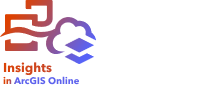


Hinweis:
ArcGIS Insights wurde abgekündigt und geht 2026 in die Phase "Retired" über. Informationen zur Abkündigung finden Sie unter Abkündigung von ArcGIS Insights.
In den folgenden Abschnitten wird beschrieben, welche Karte oder welches Diagramm Sie erstellen sollten, um die Analyse durchzuführen:
Analysieren der Daten
In den Tabellen der folgenden Abschnitte wird beschrieben, wie Sie die folgenden Informationen ermitteln können:
- Ermitteln der Mengen in den Daten
- Ermitteln der Beziehungen in den Daten
- Ermitteln der Änderungen in den Daten
- Ermitteln der Interaktionen in den Daten
- Ermitteln der Verteilung der Daten
- Ermitteln der Proportionen in den Daten
Ermitteln der Mengen in den Daten
Verwenden Sie die folgenden Diagrammtypen, um die Größe, den Betrag oder den Grad einer Variablen anzuzeigen:
| Symbol | Diagrammtyp | Anforderungen | Beschreibung | Vorgehensweise für die Erstellung |
|---|---|---|---|---|
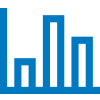 | Eindeutige Kategorien | Vergleichen Sie aggregierte Mengen zwischen Kategorien, und erkennen Sie große Unterschiede auf einen Blick. | Erstellen Sie ein Diagramm mithilfe eines Zeichenfolgenfeldes. | |
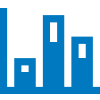 | Zwei eindeutige Kategorien | Vergleichen Sie aggregierte Mengen zwischen Kategorien oder Unterkategorien, und erkennen Sie große Unterschiede auf einen Blick. | Erstellen Sie ein Diagramm mithilfe zweier Zeichenfolgenfelder. | |
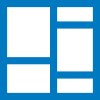 | Eindeutige Kategorien | Vergleichen Sie aggregierte Mengen in einer hierarchischen Struktur durch Vergleich der Größe und Platzierung der Kategorien. | Erstellen Sie ein Diagramm mithilfe eines Zeichenfolgenfeldes. | |
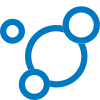 | Eindeutige Kategorien | Vergleichen Sie aggregierte Mengen in Kategorien, wobei der Betrag durch die Blasengröße dargestellt wird. | Erstellen Sie ein Diagramm mithilfe eines Zeichenfolgenfeldes. | |
 | Zwei eindeutige Kategorien | Vergleichen Sie aggregierte Mengen im Matrixformat, die sich mit zwei Kategorien überschneiden. Beim Ändern der Mengen in den Zellen lassen sich schnell Muster erkennen. | Erstellen Sie ein Diagramm mithilfe zweier Zeichenfolgenfelder. | |
 | Eindeutige Kategorien oder Zahlen | Vergleichen Sie den Messwert eines KPI mit einem Zielwert. | Erstellen Sie ein Diagramm mithilfe eines Feldes für Zahlen, Anteil/Verhältnis oder Zeichenfolgen. |
Verwenden Sie die folgenden Kartentypen, um die Größe, den Betrag oder den Grad von Daten räumlich anzuzeigen:
| Symbol | Kartentyp | Anforderungen | Beschreibung | Vorgehensweise für die Erstellung |
|---|---|---|---|---|
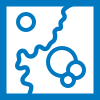 | Zahlen | Vergleichen Sie die Mengen der Daten in einem räumlichen Kontext. Die Größe des Symbols entspricht dem Betrag des Datenwertes. | Erstellen Sie eine Karte mithilfe eines Zahlenfeldes. | |
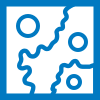 | Aggregationskarte | Zwei räumliche Datasets
| Vergleichen Sie aggregierte Mengen in einem räumlichen Kontext. Jedem Bereich innerhalb der Grenzen wird ein abgestuftes Symbol auf Grundlage des Betrags der aggregierten Daten zugewiesen. | Verwenden Sie räumliche Aggregation. |
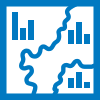 | Mehrere Kategorien für ein einzelnes Feature | Vergleichen Sie die Mengen der Kategoriedaten innerhalb eines Features und zwischen Features. | Erstellen Sie mithilfe eines Zeichenfolgenfeldes eine Karte, und ändern Sie den Symboltyp in Säulen. |
Ermitteln der Beziehungen in den Daten
Verwenden Sie die folgenden Diagrammtypen, um die Verbindung oder Ähnlichkeit zwischen Variablen anzuzeigen:
| Symbol | Diagrammtyp | Anforderungen | Beschreibung | Vorgehensweise für die Erstellung |
|---|---|---|---|---|
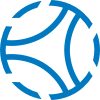 | Zwei eindeutige Kategorien | Visualisieren Sie die Beziehungen zwischen Kategorien, und ermöglichen Sie Vergleiche zum Feststellen von Ähnlichkeiten innerhalb eines Datasets oder zwischen verschiedenen Gruppen von Daten. | Erstellen Sie ein Diagramm mithilfe zweier Zeichenfolgenfelder. | |
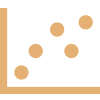 | Zwei Zahlen | Bewerten Sie die Beziehungen zwischen Zahlen, einschließlich der Korrelation zwischen Variablen, visuell und statistisch. | Erstellen Sie ein Diagramm mithilfe zweier Zahlenfelder. | |
 | Mindestens zwei Zahlen | Erstellen Sie mehrere Scatterplots auf einmal, um die Beziehung zwischen Variablen zu analysieren und auch die Beziehungen selbst zu vergleichen. | Erstellen Sie ein Diagramm mithilfe von drei bis fünf Zahlenfeldern. | |
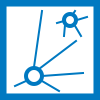 | Zwei eindeutige Kategorien | Visualisieren und bewerten Sie die Verbindungen zwischen Knoten in einem Netzwerk. | Erstellen Sie ein Diagramm mithilfe zweier Zeichenfolgenfelder. | |
 | Zwei oder mehr eindeutige Kategorien | Identifizieren Sie die verbundenen Knoten und die Intensität der Verbindung. | Erstellen Sie ein Diagramm mithilfe von zwei oder mehr Zeichenfolgenfeldern. |
Verwenden Sie die folgenden Kartentypen, um die Verbindung oder Ähnlichkeit räumlicher Daten anzuzeigen:
| Symbol | Kartentyp | Anforderungen | Beschreibung | Vorgehensweise für die Erstellung |
|---|---|---|---|---|
 | Proportionen, Anteile oder Verhältnisse | Visualisieren Sie die räumliche Verteilung von Verhältnissen oder Proportionen, um räumliche Muster zu erkennen. | Erstellen Sie eine Karte mithilfe eines Anteil/Verhältnis-Feldes, oder indem Sie eine Zahl verwenden und die Daten normalisieren. | |
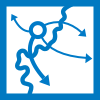 | Fließrichtungskarte | Zwei Positionsfelder in demselben Dataset | Visualisieren und bewerten Sie die Stärke und Richtung von Verbindungen zwischen Knoten in einem Netzwerk in einem räumlichen Kontext. | Erstellen Sie eine Verbindungskarte mit Richtung. |
 | Desire-Line-Karte | Eine der folgenden Optionen:
| Visualisieren und bewerten Sie die Stärke von Verbindungen zwischen Knoten in einem Netzwerk in einem räumlichen Kontext. | Erstellen Sie eine Verbindungskarte ohne Richtung, oder verwenden Sie Nächstgelegene suchen. |
Ermitteln der Änderungen in den Daten
Verwenden Sie die folgenden Diagrammtypen, um die Änderungen der Daten zwischen Kategorien oder im zeitlichen Verlauf anzuzeigen:
| Symbol | Diagrammtyp | Anforderungen | Beschreibung | Vorgehensweise für die Erstellung |
|---|---|---|---|---|
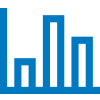 | Eindeutige Kategorien | Zeigen Sie die Mengen der Kategoriedaten an, und erkennen Sie die Unterschiede zwischen Kategorien. | Erstellen Sie ein Diagramm mithilfe eines Zeichenfolgenfeldes. | |
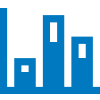 | Zwei eindeutige Kategorien | Zeigen Sie die Mengen der Kategoriedaten an, und erkennen Sie die Unterschiede zwischen Kategorien und innerhalb von Kategorien. | Erstellen Sie ein Diagramm mithilfe zweier Zeichenfolgenfelder. | |
 | Zwei eindeutige Kategorien | Bilden Sie den Schnittpunkt von Kategoriedaten ab, um Trends in zwei Dimensionen anzuzeigen. | Erstellen Sie ein Diagramm mithilfe zweier Zeichenfolgenfelder. | |
 | Zeitdaten oder -kategorien | Erkennen Sie die Trends in den Daten in zwei unterschiedlichen Zeitintervallen. | Erstellen Sie ein Diagramm mithilfe zweier Unterfelder für Datum/Uhrzeit. | |
 | Eindeutige Kategorien | Zeigen Sie die Werte der Kategoriedaten an, wobei Trends zwischen Kategorien hervorgehoben werden. | Erstellen Sie ein Diagramm mithilfe eines Zeichenfolgenfeldes. | |
 | Zeitaktivierte Daten | Zeigen Sie die Änderungen von Daten im zeitlichen Verlauf an, und erkennen Sie Muster oder Trends. | Erstellen Sie ein Diagramm mithilfe eines Feldes für Datum/Uhrzeit. | |
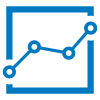 | Zerlegtes Zeitseriendiagramm | Zeitaktivierte Daten | Zerlegen Sie Ihre Zeitserie in die Komponenten "Trend", "Saisonal" und "Rest". | Verwenden Sie Zeitliche Zerlegung. |
 | Vorhergesagte Zeitserie | Zeitaktivierte Daten | Sagen Sie zukünftige Werte für Ihre Zeitserie vorher. | Verwenden Sie Prognose. |
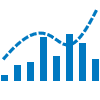 | Zeitserie mit gleitendem Durchschnitt | Zeitaktivierte Daten und Zahlen | Erstellen Sie eine geglättete Zeitserie, oder vervollständigen Sie fehlende Werte in den Daten durch Schätzwerte. | Verwenden Sie Gleitender Durchschnitt. |
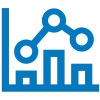 | Zwei Datasets mit den gleichen eindeutigen Kategorien | Erkennen Sie die Wechselwirkungen zwischen den Mengen und Trends in den Daten. | Erstellen Sie auf derselben Kachel ein Liniendiagramm und ein Säulendiagramm. |
Verwenden Sie die folgenden Kartentypen, um die räumlichen Änderungen der Daten anzuzeigen:
| Symbol | Kartentyp | Anforderungen | Beschreibung | Vorgehensweise für die Erstellung |
|---|---|---|---|---|
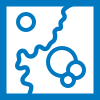 | Zahlen | Visualisieren Sie die Mengen in den Daten, und erkennen Sie, wie sich diese Mengen positionsabhängig ändern. | Erstellen Sie eine Karte mithilfe eines Zahlenfeldes. | |
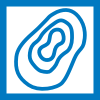 | Dichtekarte | Punkte | Berechnen Sie die Dichte der Daten, und erkennen Sie, wie sich die Dichte positionsabhängig ändert. | Verwenden Sie Dichte berechnen. |
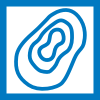 | Punkte | Visualisieren Sie räumliche Verteilungen auf Grundlage von Flächen mit der größten und geringsten Anzahl von Punkten sowie die Beziehungen dieser Verteilungen zur Position. | Erstellen Sie eine Karte, und ändern Sie den Symboltyp in Heatmap. | |
 | Punkte | Aggregieren Sie die Daten in Abschnitte gleicher Größe, um allgemeine räumliche Trends der Daten zu erkennen. | Erstellen Sie eine Karte, und ändern Sie den Symboltyp in Abschnitte. | |
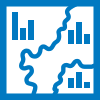 | Mehrere Kategorien für ein einzelnes Feature | Vergleichen Sie die Mengen der Kategoriedaten innerhalb eines Features und zwischen Features. | Erstellen Sie mithilfe eines Zeichenfolgenfeldes eine Karte, und ändern Sie den Symboltyp in Säulen. |
Ermitteln der Interaktionen in den Daten
Verwenden Sie die folgenden Diagrammtypen, um den Informationsfluss zwischen Variablen anzuzeigen:
| Symbol | Diagrammtyp | Anforderungen | Beschreibung | Vorgehensweise für die Erstellung |
|---|---|---|---|---|
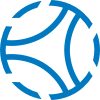 | Zwei eindeutige Kategorien | Erkennen Sie die Menge und Richtung der Interaktionen zwischen Kategorien. | Erstellen Sie ein Diagramm mithilfe zweier Zeichenfolgenfelder. | |
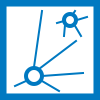 | Zwei eindeutige Kategorien | Ermitteln Sie Wechselwirkungen, und quantifizieren Sie die Beziehungen zwischen Knoten. | Erstellen Sie ein Diagramm mithilfe zweier Zeichenfolgenfelder. | |
 | Zwei oder mehr eindeutige Kategorien | Identifizieren Sie die Flussmenge zwischen Knoten. | Erstellen Sie ein Diagramm mithilfe von zwei oder mehr Zeichenfolgenfeldern. |
Verwenden Sie die folgenden Kartentypen, um den Informationsfluss zwischen Orten anzuzeigen:
| Symbol | Kartentyp | Anforderungen | Beschreibung | Vorgehensweise für die Erstellung |
|---|---|---|---|---|
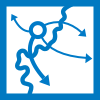 | Fließrichtungskarte | Zwei Positionsfelder in demselben Dataset | Ermitteln Sie die Beziehungen in räumlichen Daten, und erkennen Sie die Richtung des Informationsflusses in einem Netzwerk. | Erstellen Sie eine Beziehungskarte mit Richtung. |
 | Desire-Line-Karte | Eine der folgenden Optionen:
| Ermitteln Sie Beziehungen in räumlichen Daten, anhand der geographischen Nähe oder der Verbindungen zwischen Attributen. | Erstellen Sie eine Verbindungskarte ohne Richtung, oder verwenden Sie Nächstgelegene suchen. |
Ermitteln der Verteilung der Daten
Verwenden Sie die folgenden Diagrammtypen, um die numerische Anordnung der Daten anzuzeigen:
| Symbol | Diagrammtyp | Anforderungen | Beschreibung | Vorgehensweise für die Erstellung |
|---|---|---|---|---|
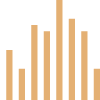 | Zahlen | Erkennen Sie die Verteilung der numerischen Daten, und führen Sie Vergleiche mit einer Glockenkurve oder Normalverteilung durch. | Erstellen Sie ein Diagramm mithilfe eines Zahlenfeldes. | |
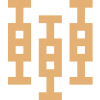 | Zahlen | Erkennen Sie die Verteilung der numerischen Daten, und ermitteln Sie grundlegende statistische Werte. | Erstellen Sie ein Diagramm mithilfe eines Zahlenfeldes. | |
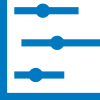 | Eindeutige Kategorien und Zahlen | Erkennen Sie die Verteilung der numerischen Daten nach Kategorie. | Erstellen Sie ein Diagramm mithilfe eines Zeichenfolgefeldes und eines Zahlenfeldes. |
Verwenden Sie die folgenden Kartentypen, um die räumliche Anordnung der Daten anzuzeigen:
| Symbol | Kartentyp | Anforderungen | Beschreibung | Vorgehensweise für die Erstellung |
|---|---|---|---|---|
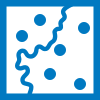 | Nur Positionsfeld | Zeigen Sie die räumlichen Daten in ihrer einfachsten Form an, um die Position der Daten zu ermitteln. | Erstellen Sie eine Karte mithilfe eines Positionsfeldes. | |
 | Proportionen, Anteile oder Verhältnisse | Klassifizieren Sie die proportionalen Daten, um Wechselwirkungen zwischen Änderungen in den Daten und Änderungen der Position zu erkennen. | Erstellen Sie eine Karte mithilfe eines Anteil/Verhältnis-Feldes, oder indem Sie eine Zahl verwenden und die Daten normalisieren. | |
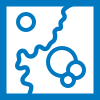 | Zahlen | Klassifizieren Sie die numerischen Daten, um zu erkennen, wo die Mengen am größten und wo sie am kleinsten sind. | Erstellen Sie eine Karte mithilfe eines Zahlenfeldes. | |
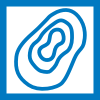 | Punkte | Visualisieren Sie die Daten auf Grundlage der Anzahl der Punkte, und erkennen Sie Muster anhand der räumlichen Verteilung. | Erstellen Sie eine Karte, und ändern Sie den Symboltyp in Heatmap. | |
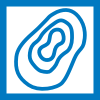 | Dichtekarte | Punkte | Berechnen Sie die Dichte der Punktdaten, und erkennen Sie die räumliche Verteilung der Dichte. | Verwenden Sie Dichte berechnen. |
 | Eindeutige Kategorien | Erkennen Sie die räumliche Verteilung der Daten, und bestimmen Sie den Einfluss der Position auf Kategorien. | Erstellen Sie eine Karte mithilfe eines Zeichenfolgenfeldes. | |
 | Punkte | Aggregieren Sie die Daten in Abschnitte gleicher Größe, um eine verallgemeinerte Ansicht der Verteilung der Daten auf Positionen zu erhalten. | Erstellen Sie eine Karte, und ändern Sie den Symboltyp in Abschnitte. | |
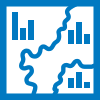 | Mehrere Kategorien für ein einzelnes Feature | Sehen Sie sich die Verteilung der Kategoriedaten innerhalb eines Features und zwischen Features an. | Erstellen Sie mithilfe eines Zeichenfolgenfeldes eine Karte, und ändern Sie den Symboltyp in Säulen. |
Ermitteln der Proportionen in den Daten
Verwenden Sie die folgenden Diagrammtypen, um die relativen Proportionen der Kategorien in den Daten anzuzeigen:
| Symbol | Diagrammtyp | Anforderungen | Beschreibung | Vorgehensweise für die Erstellung |
|---|---|---|---|---|
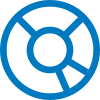 | Eindeutige Kategorien | Zeigen Sie die proportionale Anordnung der Kategorien an, um die Größe der einzelnen Kategorien im Verhältnis zur Gesamtheit zu erkennen. | Erstellen Sie ein Diagramm mithilfe eines Zeichenfolgenfeldes. | |
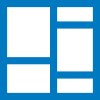 | Eindeutige Kategorien | Erkennen Sie die Proportionen der Kategorien nach Größe und hierarchischer Ausrichtung. | Erstellen Sie ein Diagramm mithilfe eines Zeichenfolgenfeldes. |
Verwenden Sie die folgenden Kartentypen, um die relativen Proportionen der Kategorien in den Daten räumlich anzuzeigen:
| Symbol | Diagrammtyp | Anforderungen | Beschreibung | Vorgehensweise für die Erstellung |
|---|---|---|---|---|
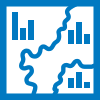 | Mehrere Kategorien für ein einzelnes Feature | Sehen Sie sich die Proportionen der Kategoriedaten innerhalb eines Features an. | Erstellen Sie mithilfe eines Zeichenfolgenfeldes eine Karte, und ändern Sie den Symboltyp in Säulen. Zeigen Sie die Säulen gestapelt nach Prozent an. | |
 | Mehrere Kategorien für ein einzelnes Feature | Sehen Sie sich die Proportionen der Kategoriedaten innerhalb eines Features an. | Erstellen Sie mithilfe eines Zeichenfolgenfeldes eine Karte, und ändern Sie den Symboltyp in Kreise. |
Erstellen einer Karte
Wenn Sie über ein räumliches Dataset verfügen, können Sie eine Karte erstellen.
| Symbol | Kartentyp | Anforderungen | Beschreibung | Vorgehensweise für die Erstellung |
|---|---|---|---|---|
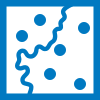 | Nur Positionsfeld | Erstellen Sie eine Positionskarte, um die Positionen der Punkt-, Linien- oder Flächen-Features anzuzeigen. | Erstellen Sie eine Karte mithilfe eines Positionsfeldes. | |
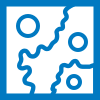 | Aggregationskarte | Zwei räumliche Datasets
| Erstellen Sie eine Karte mit räumlicher Aggregation, um die Daten zu verallgemeinern allgemeine Muster zu erkennen. | Verwenden Sie räumliche Aggregation. |
 | Punkte | Erstellen Sie eine Karte mit Abschnitten, um einen kurzen aggregierten Überblick über die Verteilung der Daten zu erhalten. | Erstellen Sie eine Karte, und ändern Sie den Symboltyp in Abschnitte. | |
 | Eindeutige Kategorien | Erstellen Sie eine Karte mit Einzelwerten, um die Positionen von Punkt-, Linien- oder Flächen-Features und ihren Typ zu erkennen. | Erstellen Sie eine Karte mithilfe eines Zeichenfolgenfeldes. | |
 | Proportionen, Anteile oder Verhältnisse | Erstellen Sie eine Choropleth-Karte, um die Verteilung von Verhältnissen oder proportionalen Daten anzuzeigen. | Erstellen Sie eine Karte mithilfe eines Anteil/Verhältnis-Feldes, oder indem Sie eine Zahl verwenden und die Daten normalisieren. | |
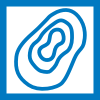 | Dichtekarte | Punkte | Erstellen Sie eine Dichtekarte, um die Dichteverteilung der Punktdaten zu bestimmen. | Verwenden Sie Dichte berechnen. |
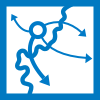 | Fließrichtungskarte | Zwei Positionsfelder in demselben Dataset | Erstellen Sie eine Fließrichtungskarte, um die Stärke und Richtung der Beziehungen zwischen unterschiedlichen Positionen anzuzeigen. | Erstellen Sie eine Verbindungskarte mit Richtung. |
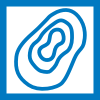 | Punkte | Erstellen Sie eine Heatmap, um Bereiche visuell hervorzuheben, die die meisten Punkt-Features aufweisen. | Erstellen Sie eine Karte, und ändern Sie den Symboltyp in Heatmap. | |
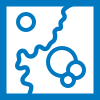 | Zahlen | Erstellen Sie eine Karte mit abgestuften Symbolen, um Symbole mit abgestuften Größen zur Angabe numerischer Werte anzuzeigen. | Erstellen Sie eine Karte mithilfe eines Zahlenfeldes. | |
 | Desire-Line-Karte | Eine der folgenden Optionen:
| Erstellen Sie eine Desire-Line-Karte, um die Verbindungen zwischen verschiedenen Positionen anzuzeigen. | Erstellen Sie eine Verbindungskarte ohne Richtung, oder verwenden Sie Nächstgelegene suchen. |
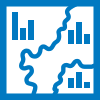 | Mehrere Kategorien für ein einzelnes Feature | Sehen Sie sich die Verteilung oder Proportionen der Kategoriedaten innerhalb eines Features und zwischen Features an. | Erstellen Sie mithilfe eines Zeichenfolgenfeldes eine Karte, und ändern Sie den Symboltyp in Säulen. | |
 | Mehrere Kategorien für ein einzelnes Feature | Sehen Sie sich die Proportionen der Kategoriedaten innerhalb eines Features an. | Erstellen Sie mithilfe eines Zeichenfolgenfeldes eine Karte, und ändern Sie den Symboltyp in Kreise. |
Erstellen eines Diagramms
Sie können mit jedem Dataset, ob räumlich oder nicht räumlich, ein Diagramm erstellen.
| Symbol | Diagrammtyp | Anforderungen | Beschreibung | Vorgehensweise für die Erstellung |
|---|---|---|---|---|
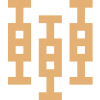 | Zahlen | Erstellen Sie einen Boxplot, um die Verteilung und grundlegende Statistik der numerischen Daten zu erkennen. | Erstellen Sie ein Diagramm mithilfe eines Zahlenfeldes. | |
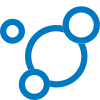 | Eindeutige Kategorien | Erstellen Sie ein Blasendiagramm, um die Mengen der Kategoriedaten zu vergleichen. | Erstellen Sie ein Diagramm mithilfe eines Zeichenfolgenfeldes. | |
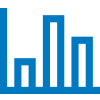 | Eindeutige Kategorien | Erstellen Sie ein Balken- oder Säulendiagramm, um einen Überblick über die Kategoriedaten zu erhalten. | Erstellen Sie ein Diagramm mithilfe eines Zeichenfolgenfeldes. | |
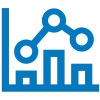 | Zwei Datasets mit den gleichen eindeutigen Kategorien | Erstellen Sie ein Kombinationsdiagramm, um Mengen und Trends für die gleiche Kategorievariable zu erkennen. | Erstellen Sie auf derselben Kachel ein Liniendiagramm und ein Säulendiagramm. | |
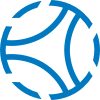 | Zwei eindeutige Kategorien | Erstellen Sie ein Sehnendiagramm, um ausgerichtete Beziehungen zwischen Kategorien zu erkennen. | Erstellen Sie ein Diagramm mithilfe zweier Zeichenfolgenfelder. | |
 | Zeitdaten oder -kategorien | Erstellen Sie eine Datenuhr, um Trends der Daten in verschiedenen Zeiträumen zu erkennen. | Erstellen Sie ein Diagramm mithilfe zweier Unterfelder für Datum/Uhrzeit. | |
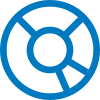 | Eindeutige Kategorien | Erstellen Sie ein Ringdiagramm, um die Proportionen der Kategoriedaten zu erkennen. | Erstellen Sie ein Diagramm mithilfe eines Zeichenfolgenfeldes. | |
 | Zwei eindeutige Kategorien | Erstellen Sie ein Heat-Diagramm, um Trends im Schnittpunkt der Kategoriedaten zu erkennen. | Erstellen Sie ein Diagramm mithilfe zweier Zeichenfolgenfelder. | |
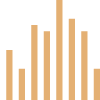 | Zahlen | Erstellen Sie ein Histogramm, um die Häufigkeit und Verteilung der numerischen Daten zu erkennen. | Erstellen Sie ein Diagramm mithilfe eines Zahlenfeldes. | |
 | Eindeutige Kategorien oder Zahlen | Vergleichen Sie den Messwert eines KPI mit einem Zielwert. | Erstellen Sie ein Diagramm mithilfe eines Feldes für Zahlen, Anteil/Verhältnis oder Zeichenfolgen. | |
 | Eindeutige Kategorien | Erstellen Sie ein Liniendiagramm, um Trends zwischen Kategorien in den Daten zu erkennen. | Erstellen Sie ein Diagramm mithilfe eines Zeichenfolgenfeldes. | |
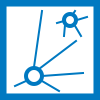 | Zwei eindeutige Kategorien | Erstellen Sie ein Verbindungsdiagramm, um die Wechselwirkungen und Beziehungen zwischen den Daten zu ermitteln. | Erstellen Sie ein Diagramm mithilfe zweier Zeichenfolgenfelder. | |
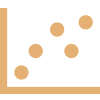 | Zwei Zahlen | Erstellen Sie einen Scatterplot, um die Beziehung und Korrelation zwischen zwei numerischen Daten zu untersuchen. | Erstellen Sie ein Diagramm mithilfe zweier Zahlenfelder. | |
 | Mindestens zwei Zahlen | Erstellen Sie einen Scatterplot, um die Beziehung und Korrelation zwischen mehreren numerischen Daten zu untersuchen. | Erstellen Sie ein Diagramm mithilfe von drei bis fünf Zahlenfeldern. | |
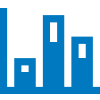 | Zwei eindeutige Kategorien | Erstellen Sie ein Balken- oder Säulendiagramm, um einen Überblick über die Kategoriedaten, einschließlich Untergruppen, zu erhalten. | Erstellen Sie ein Diagramm mithilfe zweier Zeichenfolgenfelder. | |
 | Zeitaktivierte Daten | Erstellen Sie ein Zeitseriendiagramm, um Trends der Daten im zeitlichen Verlauf zu erkennen. | Erstellen Sie ein Diagramm mithilfe eines Feldes für Anteil/Verhältnis. | |
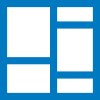 | Eindeutige Kategorien | Erstellen Sie eine Baumkarte, um die Proportionen der Kategoriedaten nach Größe und hierarchischer Ausrichtung zu erkennen. | Erstellen Sie ein Diagramm mithilfe eines Zeichenfolgenfeldes. |